アニメ放題に申し込んで早速パソコンで視聴しようとしたところ、なぜか再生できない!
使用しているブラウザはChromeなのですが、動画を再生しようとすると「お使いのブラウザではSilverlightはご利用できません」と表示されて視聴不可能。
その後、すったもんだでようやく再生できたので、その方法をご紹介します。
同じようにパソコンで視聴できなくて困っている人はぜひ参考にしてください。視聴できるようになりますよ!
アニメ放題の視聴条件
そもそも軽い気持ちでアニメ放題の無料お試しに申し込んだので、事前に視聴条件などは確認していませんでした。
アニメ放題の入会方法はこちらの記事を参考にしてください。
パソコンでの視聴条件を確認したところ、対応ブラウザはIE11以上かSafariとなっています。
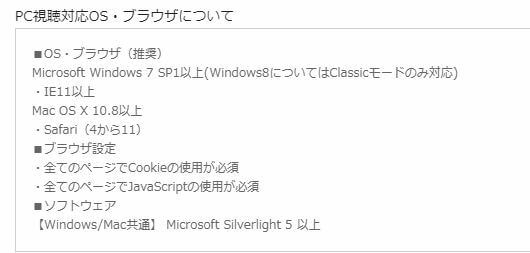
このご時世にWindowsはIEしか対応していません。ちょっと笑ってしまいました。
なぜIEにしか対応していないかと言うと、アニメ放題はマイクロソフトの「Silverlight」という動画再生プラグインを利用しているからです。
このSilverlightなんですが、IEしか対応していません。マイクロソフトのプラグインのくせにEdgeにすら対応していない、いまや誰からも忘れられているようなプラグインです。
なのでChromeなどのブラウザでアニメ放題の動画を再生すると「お使いのブラウザではSilverlightはご利用できません」と表示されて視聴できないわけです。
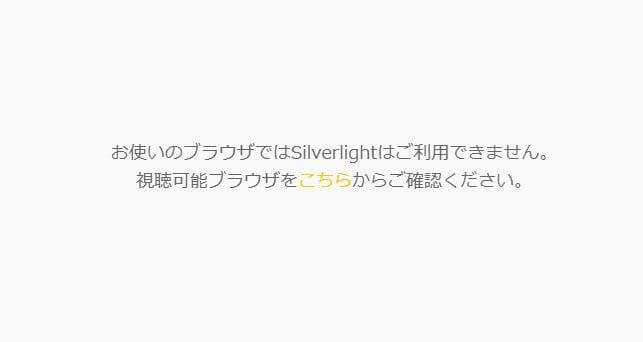
結論から言うと、アニメ放題はIE以外のブラウザでは視聴できません。Chromeじゃなきゃ嫌だ!と思っても無理なので諦めるしかありません。
私も嫌ですが、おとなしくIEを使いましょう。
IEでアニメ放題を再生する方法
IEなんてまったく使ってない人はどこにあるかすらわからないと思いますが、Windowsのスタートメニューから「Windowsアクセサリ」の中にあります。
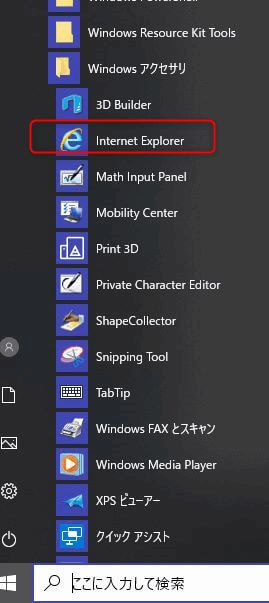
IEからアニメ放題にアクセスし、動画を再生してみてください。もし「動画をご覧になるにはSilverlightのインストールが必要です」と表示されたらSilverlightをインストールしましょう。インストールと表示されている部分をクリックすればインストールされます。
ちゃんとインストールされたかどうかを確認するには、IEの右上にある歯車アイコンをクリックし「アドオンの管理」を選択。
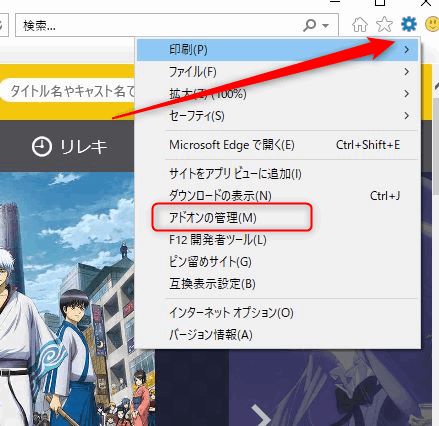
「MicrosoftCorporation」のところにある「Microsoft Silverlight」が「有効」と表示されていれば大丈夫です。
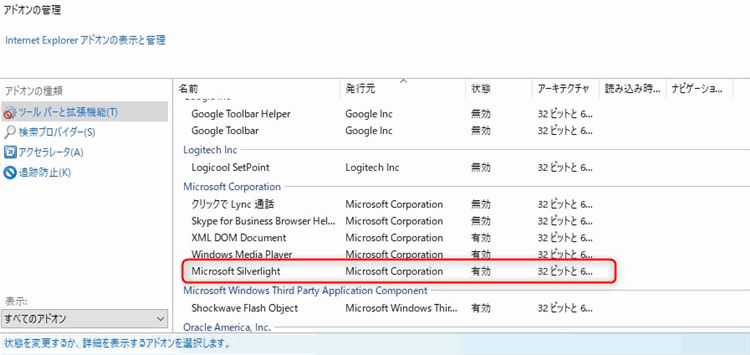
さて、これで準備万端だと思い再生をしてみると、「セキュリティで保護されたコンテンツのみ表示」というメッセージが出てうまく再生できないことがあります。
これを解除しましょう。
IEの右上にある歯車アイコンから「インターネットオプション」をクリック。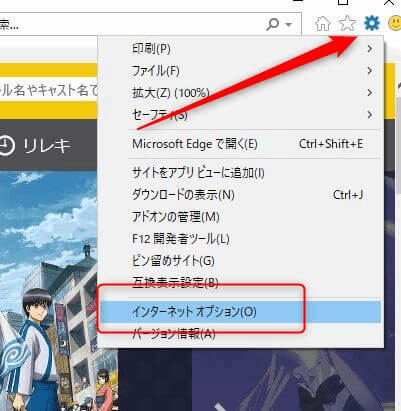
「セキュリティ」タブの「レベルのカスタマイズ」をクリック。
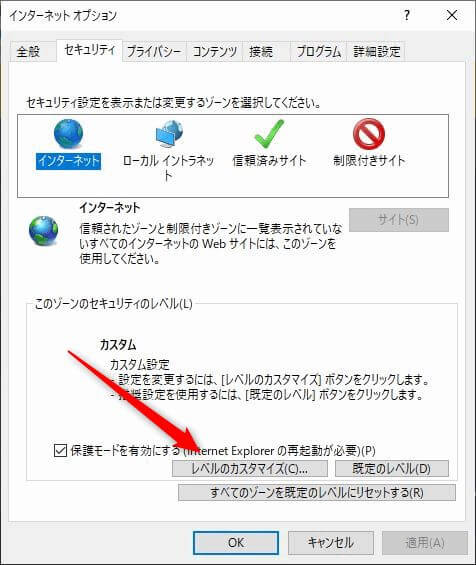
下の方にある「混在したコンテンツを表示する」を「有効にする」にしてください。
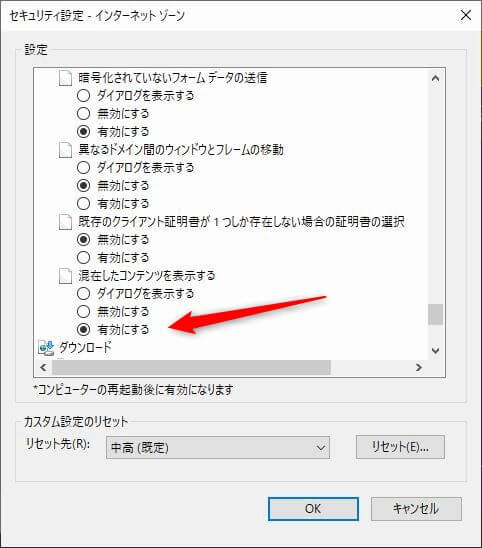
これで通常は再生されるはずですが、もし再生されない場合は閲覧履歴を一度削除してみてください。
IEの右上にある歯車アイコンから「セーフティ」>「閲覧履歴の削除」をクリック。
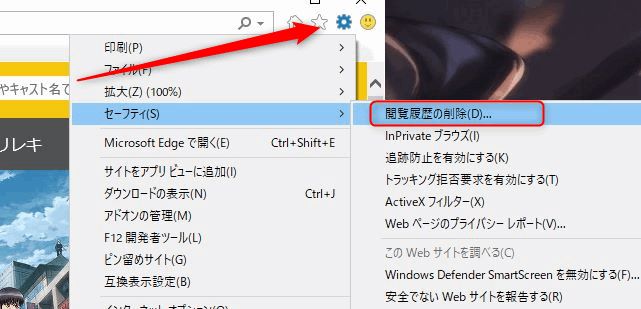
初期状態のままでいいので「削除」をクリックします。削除したら念の為キーボードの「F5」を押してブラウザを更新しておきましょう。
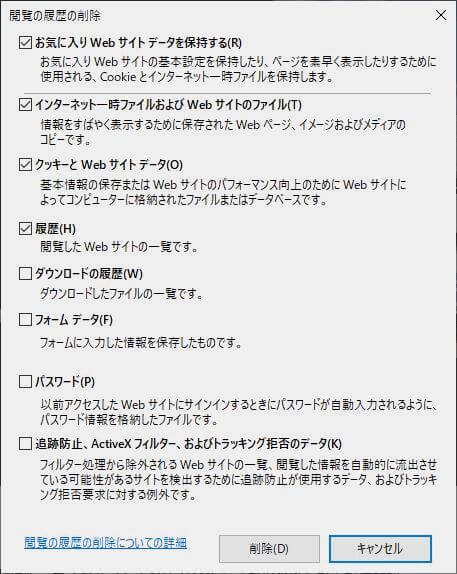
ここまでやれば再生できるはずです。
アニメ放題をパソコンで再生できない時の対処法まとめ
IEで視聴する。
IEにSilverlightをインストールする。
混在したコンテンツを表示するを有効にする。
閲覧履歴を削除する。
これで視聴可能になると思います。にしても、面倒くさいですねほんと。色々な動画配信サービスを利用していますが、これほど面倒くさいのは初めてですし、今どきIEしか対応していないというのが信じられません...
アニメ放題はパソコン向きではない
そもそもアニメ放題はパソコンでの視聴を重要視していない気がします。
おそらくスマホやタブレットのユーザーをメインに想定しているのでしょう。
パソコンで視聴する方法も面倒なうえに、動画再生画面も音量と全画面設定くらいしかできません。
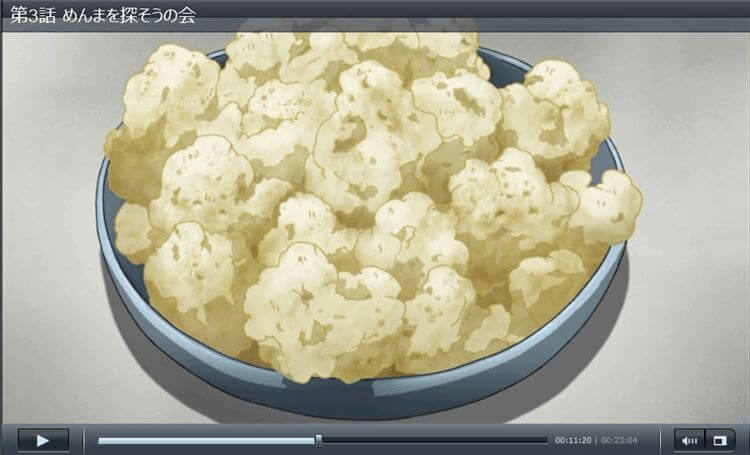
やる気のなさが伺えます。というか、Silverlight使っている時点で終わってるんですけどね...
もしパソコンでの視聴がメインなら迷わずにdアニメストアをオススメします。dアニメストアならパソコンでも快適に視聴できますし、細かい設定もできます。
アニメ放題をテレビ画面で視聴する方法
アニメ放題をテレビで見たい場合はHDMIケーブルでテレビと繋ぐか、iPhoneならAppleTV、AndroidならChromecastを使います。
スマホとテレビをHDMIケーブルで接続する方法はこちらを参考にしてください。
-

-
スマホとテレビを簡単に接続する方法まとめ!<iPhone・Android>
iPhoneやAndroidのスマホ画面をテレビに映したいと思ったことはありませんか? スマホにある写真をTVに映してみんなで見みたり、YouTubeやAmazon Primeの動画を大画面で観てみた ...
続きを見る
ただ有線はやはり邪魔くさいので、AppleTVもしくはChromecastを使う方が便利です。
AppleTVはちょっと高いので、Chromecastをオススメします。ChromecastはGoogle製なので、Androidしか使えないと思っている方も多いのですが、iPhoneでも使えます。
Chromecastの使い方についてはこちらを参考にしてください。
-

-
chromecastのセットアップと使い方をわかりやすく解説
先日、ヤフオクのクジで落札額の半額をポイントバックというものに当選したので、ドラレコや炊飯器などを買ったのですが、上限金額に少し余りがあったので、前から気になっていたChromecastを購入しました ...
続きを見る
それと、残念ながらアニメ放題はAmazonのFireTVには対応していません。これ、地味に不便ですよね。FireTVで動画配信サービス見ている人は多いと思うので。今後追加されることを期待しましょう。
やっぱりスマホやタブレットの小さい画面で見るのとは迫力が違いますので、まだ持ってないよ~って方は検討してみてはいかがですか?すごくいいですよ。
まとめ
今回は「アニメ放題の動画をパソコンで再生できない時の対処法!これで視聴可能だ!」をご紹介しました。
まさかIEだけしか対応していないとは思ってもいませんでしたが、基本的にChromecast使ってテレビ画面で見ていますので、別にいいといえばいいんですけどね。
大画面で見たい方はChromecast、ほんとオススメです。
なにかわからないことがあれば、お問い合わせフォームよりご相談ください。
この記事が少しでもお役に立てれば幸いです。


